| Ім'я кольору | Колір | Опис | Шістнадцяткове значення |
|---|---|---|---|
| aqua | Блакитний | #00ffff | |
| black | Чорний | #000000 | |
| blue | Синій | #0000ff | |
| fuchsia | Фуксія | #ff00ff | |
| gray | Сірий | #808080 | |
| green | Зелений | #008000 | |
| lime | Світло зелений | #00ff00 | |
| maroon | Темно червоний | #800000 | |
| navy | Темно синій | #000080 | |
| olive | Оливковий | #808000 | |
| purple | Фіолетовий | #800080 | |
| red | Червоний | #ff0000 | |
| silver | Світло сірий | #c0c0c0 | |
| teal | Синьо-зелений | #008080 | |
| white | Білий | #ffffff | |
| yellow | Жовтий | #ffff00 |
| Основні теги – теги для відкриття/закриття документів і їхніх частин (структурні теги) | |||||||||||||||||||||||||||||||
| <html></html> | Початок і кінець документа; вказує програмі перегляду сторінок що це HTML документ | ||||||||||||||||||||||||||||||
| <head></head> | Заголовок; визначає місце, де поміщується різна інформація, яка не відображається в тілі документа. Тут розташовується тег назви документа та теги для пошукових машин | ||||||||||||||||||||||||||||||
| <body></body> | Тіло документа; визначає видиму частину документа | ||||||||||||||||||||||||||||||
| Теги заголовку та метатеги. | |||||||||||||||||||||||||||||||
| <title></title> | Поміщує назву документа, що відображається у заголовку вікна | ||||||||||||||||||||||||||||||
| <meta name="ім`я об`єкта, яким хочемо управляти" content=”значення”> або <meta http-equiv="ім`я http-заголовка content=”значення”> | Метатеги призначені для управління документа і не опрацьовують корисний текст документа | ||||||||||||||||||||||||||||||
| <meta http-equiv=”expires” content=”Mon, 13 Nov 2015 00:00:01 GMT”> | При завантаженні документа браузер буде брати останню версію, а не версію кеша | ||||||||||||||||||||||||||||||
| <meta http-equiv=”content-Type” content=”text/html; charset=Windows-1251″> | Для визначення браузером кодування веб-сторінки | ||||||||||||||||||||||||||||||
| <meta http-equiv=”refresh” content=”t”; url=адреса> | Для примусового перезавантаження або автоматичного завантаження будь-якого документа | ||||||||||||||||||||||||||||||
| <meta http-equiv=”cashe-control” content=”public/private/no-cashe/no-store”> | Для управління кешуванням | ||||||||||||||||||||||||||||||
| <meta http-equiv=”window-target” content=”top/bottom”> | Для визначення вікна поточної сторінки | ||||||||||||||||||||||||||||||
| <meta http-equiv=”autor” content=”Ваші ПІБ, e-mail…”> | Для зазначення імені автора і додаткової інформації про нього | ||||||||||||||||||||||||||||||
| <meta http-equiv=”copyright” content=”Ваша_фірма”> | Для зазначення відомостей щодо авторських прав | ||||||||||||||||||||||||||||||
| <meta http-equiv=”keywords” content=”Ключові слова”> | Для зазначення ключових слів і термінів. Призначений для пошукових систем (індексування) (максимум – 1000 символів) | ||||||||||||||||||||||||||||||
| <meta http-equiv=”description” content=”Опис сторінки”> | Для короткого опису сторінки. Призначений для пошукових систем (індексування) (максимум – 200 символів) | ||||||||||||||||||||||||||||||
| Атрибути тіла документа | |||||||||||||||||||||||||||||||
| <body bgcolor=”?”> | Встановлює колір фону документа, використовуючи значення кольору у вигляді RRGGBB, наприклад: FF0000 – червоний колір | ||||||||||||||||||||||||||||||
| <body text=”?”> | Встановлює колір тексту документа, використовуючи значення кольору у вигляді RRGGBB, наприклад: 000000 – чорний колір | ||||||||||||||||||||||||||||||
| <body link=”?”> | Встановлює колір гіперпосилань, використовуючи значення кольору у вигляді RRGGBB, наприклад: 00FF00 – зелений колір | ||||||||||||||||||||||||||||||
| <body vlink=”?”> | Встановлює колір гіперпосилань, на яких ви вже побували, використовуючи значення кольору у вигляді RRGGBB, наприклад: 333333 – сірий колір | ||||||||||||||||||||||||||||||
| <body alink=”?”> | Встановлює колір гіперпосилань при натисканні | ||||||||||||||||||||||||||||||
| Теги фізичного форматування тексту | |||||||||||||||||||||||||||||||
| <p></p> | Створює новий абзац
| ||||||||||||||||||||||||||||||
| <pre></pre> | Тег авторського форматування. Виділяє попередньо відформатований і розмічений текст, тобто – рядки відображаються точно так само, як надруковані, і при цьому зберігаються множинні пробіли і переведення рядків | ||||||||||||||||||||||||||||||
| <b></b> | Виділення жирним шрифтом (болд) – приклад | ||||||||||||||||||||||||||||||
| <i></i> | Виділення нахиленим шрифтом (курсивом) – приклад | ||||||||||||||||||||||||||||||
| <u></u> | Виділення підкресленням – приклад | ||||||||||||||||||||||||||||||
| <strike></strike> | Виділення переккреслюванням – | ||||||||||||||||||||||||||||||
| <tt></tt> | Оформлення шрифтом з фіксованою шириною літер (моноширинним шрифтом); використовується рідко – приклад | ||||||||||||||||||||||||||||||
| <big></big> | Текст із великим розміром літер (використовується рідко) – приклад | ||||||||||||||||||||||||||||||
| <small></small> | Текст із малим розміром літер (використовується рідко) – приклад | ||||||||||||||||||||||||||||||
| <sub></sub> | Використовується для підрядкових індексів – приклад приклад | ||||||||||||||||||||||||||||||
| <sup></sup> | Використовується для надрядкових індексів – приклад приклад | ||||||||||||||||||||||||||||||
| <center></center> | Відображує текстову чи графічну інформацію в центрі наданого простору | ||||||||||||||||||||||||||||||
| <nobr> | Забороняє переведення на новий рядок | ||||||||||||||||||||||||||||||
| <wbr> | Вказує де розбивати рядок для перенесення на новий | ||||||||||||||||||||||||||||||
| <br> | Вставлює примусове переведення на новий рядок | ||||||||||||||||||||||||||||||
| Теги логічного форматування тексту | |||||||||||||||||||||||||||||||
| <h1></h1> | Створює найбільший заголовок | ||||||||||||||||||||||||||||||
| <h2></h2>, <h3> </h3>, <h4></h4>, <h5> </h5> | Створює заголовки проміжних розмірів | ||||||||||||||||||||||||||||||
| <h6></h6> | Створює найменший заголовок | ||||||||||||||||||||||||||||||
| <blockquote></blockquote> | Цитата; зазвичай відокремлюється пробілами зверху і знизу, а також відступом ліворуч, і відображається курсивом | ||||||||||||||||||||||||||||||
| <em></em> | Текст, що має особливе значення; зазвичай виділяється крусивом – приклад | ||||||||||||||||||||||||||||||
| <strong></strong> | Текст, що має особливе значення; “посилене” виділення тексту – приклад | ||||||||||||||||||||||||||||||
| <kbd></kbd> | Текст, уведений користувачем – приклад | ||||||||||||||||||||||||||||||
| <code></code> | Лістінг програми | ||||||||||||||||||||||||||||||
| <samp></samp> | Позначає текст як зразок. Текст, позначений цим тегом, зазвичай виділяється як моноширинний | ||||||||||||||||||||||||||||||
| <var></var> | Ім`я змінної. Зазвичай виділяється курсивом чи як моноширинний текст – приклад | ||||||||||||||||||||||||||||||
| <address></address> | Визначає таку інформацію, як адреса, підпис і авторство. Зазвичай виділяється курсивом і відображається з відступами зверху та знизу | ||||||||||||||||||||||||||||||
| <acronym></acronym> | Застосовується для позначення акрономів (абревіатур), наприклад WWW. Не відображується візуально, але необхідний для браузерів з мозним синтезом і в деяких інших випадках | ||||||||||||||||||||||||||||||
| <comment></comment> | Текст, вміщений між тегами, не відображується браузером | ||||||||||||||||||||||||||||||
| <font></font> | Тег для роботи зі шрифтами тексту
| ||||||||||||||||||||||||||||||
| <ol></ol> | Створює нумерований (впорядкований) список
| ||||||||||||||||||||||||||||||
| <ul></ul> | Створює ненумерований (невпорядкований) список
| ||||||||||||||||||||||||||||||
| <li> | Визначає кожен елемент списку для нумерованного і ненумерованного | ||||||||||||||||||||||||||||||
| <dl></dl> | Створює список визначень; використовується для словника термінів | ||||||||||||||||||||||||||||||
| <dt> | Визначає кожен з термінів списку | ||||||||||||||||||||||||||||||
| <dd> | Описує кожне визначення | ||||||||||||||||||||||||||||||
| <div align=”?”></div> | Важливий тег, використовується для форматування великих блоків тексту HTML документа, також використовується в таблицях стилів | ||||||||||||||||||||||||||||||
| Якірні теги та гіперпосилання | |||||||||||||||||||||||||||||||
| <a href=”url”></a> | Створює гіперпосилання на іншу веб-сторінку, інтернет ресурс або файл
| ||||||||||||||||||||||||||||||
| <a href=”mailto:email”></a> | Створює гіперпосилання виклику поштової програми для написання листа за вказаною адресою | ||||||||||||||||||||||||||||||
| <a href=”#мітка”></a> | Створює гіперпосилання на мітку поточної сторінки | ||||||||||||||||||||||||||||||
| <a name=”мітка”></a> | Зазначає частину тексту, як позначку для гіперпосилань на сторінці | ||||||||||||||||||||||||||||||
| <a href=”url#мітка”></a> | Створює гіперпосилання на мітку іншої сторінки | ||||||||||||||||||||||||||||||
| Графичі забраження і зображення-карти | |||||||||||||||||||||||||||||||
| <img src=”url”> | Додає зображення в HTML документ
| ||||||||||||||||||||||||||||||
| <hr> | Додає в HTML документ горизонтальну лінію
| ||||||||||||||||||||||||||||||
| <map name=”myname”></map> | Задає зображення-карту, оремі частини якої є гіперпосиланням (чутливі області); поміщується в розділ head | ||||||||||||||||||||||||||||||
| <area> | Задає чутливі області
| ||||||||||||||||||||||||||||||
| Таблиці в HTML | |||||||||||||||||||||||||||||||
| <table></table> | Створює таблицю
| ||||||||||||||||||||||||||||||
| <tr></tr> | Визначає рядок у таблиці
| ||||||||||||||||||||||||||||||
| <td></td> | Визначає окрему комірку в таблиці
| ||||||||||||||||||||||||||||||
| <th></th> | Визначає заголовок таблиці (нормальна комірка з відцентрованим жирним текстом) | ||||||||||||||||||||||||||||||
| <caption></caption> | Визначає підпис таблиці | ||||||||||||||||||||||||||||||
Створення та адміністрування сайту.
Технології опрацювання Мультимедійних даних.
Роль мульти медійних даних досить велика. Сьогодні учень може домашнє завдання сфотогрфувати на телефон, необхідні досліди переглянути в мережі, нагадування синхронізувати з Google календарем і т. д.
Сьогодні ми будемо вчитись оброблювати звукову інформацію на основі програми Audacity. Для цього перегляньте відео: Як працювати з програмою та Як об'єднати два трекиВиконайте практичну роботу за інструкційною карткою .
Запити на вибірку даних.
Опрацюйте матеріал, викладений нижче та перегляньте відео
Після цього виконайте практичну роботу. Завдання практичної роботи знайдете за посиланням.
Запити - це спеціальні об’єкти, призначені для вибірки даних з таблиць бази, а також для виконання обчислень та інших операцій з базовими таблицями, включаючи їхнє перетворення.Запит зберігає опис правила, за яким із бази можна отримати певні дані. При відкритті запиту відбувається пошук даних у таблицях згідно з цим правилом. Результати пошуку виводяться у вигляді таблиці. Однак, на відміну від реальної таблиці, цей набір записів реально не існує в базі даних. Під час кожного нового виконання запиту формуються необхідні дані з тих таблиць, на основі яких його створено.Запити на вибіркуЗапит на вибірку — це засіб відбору даних, що зберігаються в різних таблицях, за заданими умовами.Запити на вибірку використовуються для відбору потрібної користувачеві інформації, що міститься в таблицях. Якщо вибірка даних здійснюється з кількох таблиць, мають бути встановлені зв’язки між полями цих таблиць. За допомогою таких зв’язків і реалізуються запити, звернені відразу до декількох таблиць бази даних. Алгоритм створення запиту на вибірку даних- Виконати Створити → Конструктор запитів
 .
. - У вікні Відображення таблиці послідовно вибрати таблиці і ввести їх у запит натисканням кнопки Додати. У верхній частині вікна Конструктора запитів відобразиться Схема даних запиту.
- Заповнити Бланк запиту (нижня частина вікна Конструктора запитів): у запису Поле слід увести назви полів, які повинна мати підсумкова таблиця.
- Натиснути кнопку Запуск
 .
. - Зберегти запит.
Приклад:Створимо запит про годування тварин за даними таблиць бази даних «Зоопарк».- Виконаємо Створення → Конструктор запитів.
- У вікні Відображення таблиці по черзі вибираємо таблиці і натискаємо кнопку Додати (рис.1).
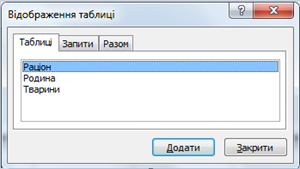 Рис.1
Рис.1- У верхній частині вікна Конструктора запитів відобразиться Схема даних запиту (рис.2):
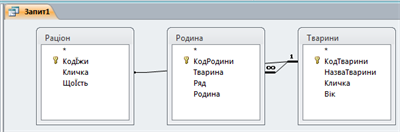 Рис.2 У нижній частині вікна Конструктора запитів розташований Бланк запитів.Додаємо до запису Поле назви полів запиту: по черзі у стопцях відкриваємо кнопкою
Рис.2 У нижній частині вікна Конструктора запитів розташований Бланк запитів.Додаємо до запису Поле назви полів запиту: по черзі у стопцях відкриваємо кнопкою  списки назв полів таблиць БД і вибираємо поля, які повинна мати підсумкова таблиця (рис.3).
списки назв полів таблиць БД і вибираємо поля, які повинна мати підсумкова таблиця (рис.3). 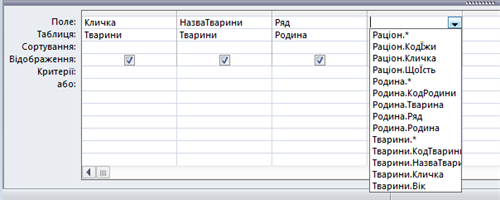 Рис.3 Для вилучення поля його достатньо виділити (клацнути над ним після появи стрілки ) і натиснути клавішу Delete.Для запуску запиту, тобто його відкриття в режимі таблиці, потрібно натиснути кнопку Запуск або перевести запит у Подання таблиці натисканням кнопки Вигляд
Рис.3 Для вилучення поля його достатньо виділити (клацнути над ним після появи стрілки ) і натиснути клавішу Delete.Для запуску запиту, тобто його відкриття в режимі таблиці, потрібно натиснути кнопку Запуск або перевести запит у Подання таблиці натисканням кнопки Вигляд  . Ми створили запит за даними усіх таблиць БД «Зоопарк» (рис.4):
. Ми створили запит за даними усіх таблиць БД «Зоопарк» (рис.4): 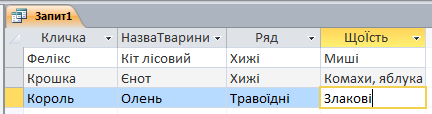 Рис.4 Для збереження запиту відкриємо контекстне меню на ярлику вкладки Запит1 і виберемо Зберегти як. У вікні Зберегти як (рис.5) задамо ім'я запиту, наприклад, «Годування», і натиснемо кнопку ОК.
Рис.4 Для збереження запиту відкриємо контекстне меню на ярлику вкладки Запит1 і виберемо Зберегти як. У вікні Зберегти як (рис.5) задамо ім'я запиту, наприклад, «Годування», і натиснемо кнопку ОК. 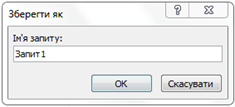 Рис.5 Після виконання цих дій назва запиту з'являється в Області переходів (рис.6):
Рис.5 Після виконання цих дій назва запиту з'являється в Області переходів (рис.6): 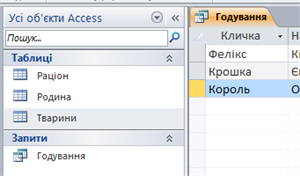 Рис.6
Рис.6
У запитах на вибірку можна задавати умови. Для цього у відповідному стовпці потрібно вказати в рядку Критерій умову відбору. При завданні умови відбору можна використовувати оператори >, <, =, >= (більше або дорівнює),<= (менше або дорівнює), <> (не дорівнює).
Якщо потрібно задати кілька умов, то умови для оператора І записуються в одному рядку, а для оператора АБО в одному стовпці один під одним. Складні умови відбору також можна писати в одну клітинку, використовуючи оператори Or, And.
Оператор LIKE (Схоже на) дозволяє робити відбір по фрагменту рядка.Приклад:Якщо при створенні запиту Годування в рядку Критерій у стовпці Ряд записати Хижі, то в запиті будуть відображатися лише записи, у яких значення поля Ряд дорівнює «Хижі».Дещо складніше задати умову відбору за значенням поля, яке має тип Поле підстановки. В такому випадку слід:- до бланку запиту додати поле з таблиці, з якої беруться дані для підстановки в поле, за значеннями якого створюється вибірка;
- зняти для цього поля прапорець Відображення;
- в рядку Критерій цього поля записати умову відбору.
Приклад:Нехай у нас є заповнена база даних «Успішність», що складається з трьох зв'язаних таблиць: 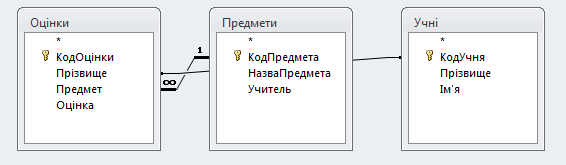 Рис.7
Рис.7
Створимо запит, який містить прізвища учнів, що мають оцінки з алгебри не нижчі за 9. Сформуємо бланк запиту таким чином (рис.8):  Рис.8 Створюємо в бланку запиту поля Прізвище з таблиці Учні, Предмет і Оцінка з таблиці Оцінки. При створенні полів таблиці Оцінки поле Предмет пов'язано з полем КодПредмета таблиці Предмети, і значення вибираються зі списку значень поля НазваПредмета. Тому в бланку запиту додаємо поле НазваПредмета з таблиці Предмети. В цьому стовпці знімаємо прапорець в рядку Відображення, в рядку Критерій пишемо Алгебра (пишемо рядок без лапок: Access автоматично додасть лапки, щоб показати, до якого типу належить дана умова відбору). В стовпці Оцінка задамо критерій > 8. Після натискання кнопки Запуск переглядаємо створений запит (рис.9):
Рис.8 Створюємо в бланку запиту поля Прізвище з таблиці Учні, Предмет і Оцінка з таблиці Оцінки. При створенні полів таблиці Оцінки поле Предмет пов'язано з полем КодПредмета таблиці Предмети, і значення вибираються зі списку значень поля НазваПредмета. Тому в бланку запиту додаємо поле НазваПредмета з таблиці Предмети. В цьому стовпці знімаємо прапорець в рядку Відображення, в рядку Критерій пишемо Алгебра (пишемо рядок без лапок: Access автоматично додасть лапки, щоб показати, до якого типу належить дана умова відбору). В стовпці Оцінка задамо критерій > 8. Після натискання кнопки Запуск переглядаємо створений запит (рис.9): 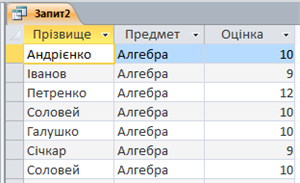 Рис.9Запит із параметрамиМожна створити запит, задавши додаткові умови відбору даних за параметром, що буде задавати користувач при відкритті запиту.Запит з параметрами — це засіб відбору даних з таблиць БД, який дозволяє користувачеві самому ввести критерій відбору на етапі запуску запиту.Приклад:Щоб додати параметр до запиту Годування, слід виконати дії:
Рис.9Запит із параметрамиМожна створити запит, задавши додаткові умови відбору даних за параметром, що буде задавати користувач при відкритті запиту.Запит з параметрами — це засіб відбору даних з таблиць БД, який дозволяє користувачеві самому ввести критерій відбору на етапі запуску запиту.Приклад:Щоб додати параметр до запиту Годування, слід виконати дії:- відкрити наявний запит у режимі Конструктора;
- у Бланк запиту в потрібному полі в записі Критерії ввести текст у квадратних дужках;
 Рис.10
Рис.10- відкрити запит, натиснувши кнопку Запуск;
- у діалоговому вікні увести значення параметра і натиснути кнопку ОК (рис.11).
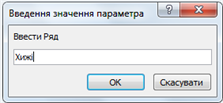 Рис.11 Підсумкова таблиця міститиме записи, які відповідають заданим параметрам:
Рис.11 Підсумкова таблиця міститиме записи, які відповідають заданим параметрам: 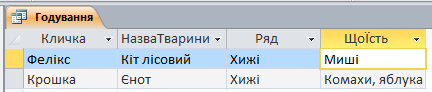 Рис.12 Умови відбору можна встановлювати за маскою, кількома полями (наприклад, НазваТварини та Ряд) або логічною операцією Або.
Рис.12 Умови відбору можна встановлювати за маскою, кількома полями (наприклад, НазваТварини та Ряд) або логічною операцією Або.
- Виконаємо Створення → Конструктор запитів.
- У вікні Відображення таблиці по черзі вибираємо таблиці і натискаємо кнопку Додати (рис.1).
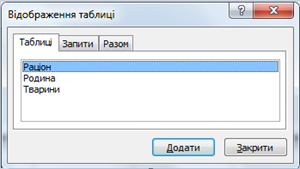
- У верхній частині вікна Конструктора запитів відобразиться Схема даних запиту (рис.2):
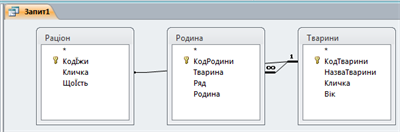
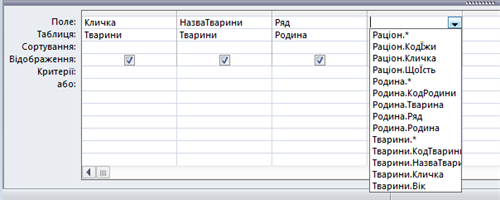
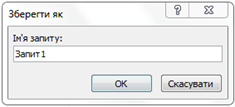 Рис.5
Рис.5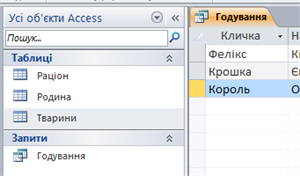
Якщо потрібно задати кілька умов, то умови для оператора І записуються в одному рядку, а для оператора АБО в одному стовпці один під одним. Складні умови відбору також можна писати в одну клітинку, використовуючи оператори Or, And.
Оператор LIKE (Схоже на) дозволяє робити відбір по фрагменту рядка.
- до бланку запиту додати поле з таблиці, з якої беруться дані для підстановки в поле, за значеннями якого створюється вибірка;
- зняти для цього поля прапорець Відображення;
- в рядку Критерій цього поля записати умову відбору.
Створимо запит, який містить прізвища учнів, що мають оцінки з алгебри не нижчі за 9. Сформуємо бланк запиту таким чином (рис.8):
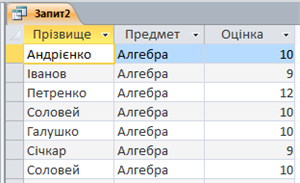
- відкрити наявний запит у режимі Конструктора;
- у Бланк запиту в потрібному полі в записі Критерії ввести текст у квадратних дужках;

- відкрити запит, натиснувши кнопку Запуск;
- у діалоговому вікні увести значення параметра і натиснути кнопку ОК (рис.11).
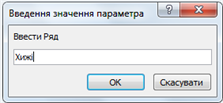
Поняття бази даних і систем керування базами даних. Реляційні бази даних, їх об'єкти.
Сукупність атрибутів об’єкта та їх значень є даними конкретної бази даних, які мають певну логічну структуру, тобто описуються деякою інформаційною моделлю даних. Визначення об’єктів та їх атрибутів залежить від мети побудови бази даних: сфери застосування та потреб користувачів.
Найвідомішими є ієрархічна, мережева та реляційна моделі даних.
Для введення, зберігання, пошуку, сортування, опрацювання, аналізу й виведення даних, що зберігаються в БД, використовуються спеціальні прикладні програми, які отримали назву системи керування базами даних (СКБД).
- опрацьовувати дані: здійснювати введення, добір, вставляння, оновлення, видалення даних тощо;
- здійснювати пошук і формування запитів;
- забезпечувати цілісність даних;
- забезпечувати захист даних від несанкціонованого доступу та апаратних збоїв тощо.
- проектування базових об’єктів — двовимірні таблиці з полями, що містять дані різних типів;
- створення зв’язків між таблицями, з підтримкою цілісності даних, каскадного оновлення полів і каскадного видалення записів;
- введення, збереження, перегляд, упорядкування, зміна та добір даних з таблиць з використанням різних засобів контролю даних, індексування таблиць і засобів алгебри логіки;
- створення, модифікація та використання похідних об’єктів (запитів, форм і звітів).
Розв’язування задач із різних предметних галузей.
У багатьох задачах певний результат є відомим, а от значення параметрів, за яких цей результат досягається, — ні. Як приклад можна навести задачу, у якій потрібно визначити, через скільки годин скисне молоко або за якого обсягу випуску продукції фірма отримає прибуток у 1 000 000 грн. У математиці клас таких задач є найширшим. Це, зокрема, задачі на розв'язання алгебраїчних рівнянь та нерівностей або на пошук екстремумів. У всіх подібних задачах використовується поняття цільової функції — вона має досягти певного значення або оптимізуватися (мінімізуватися чи максимізуватися). В електронній книзі формулу обчислення цільової функції записують у певну клітинку, яку також називають цільовою. Цільова функція залежить від параметрів (часто — від одного параметра), значення яких зберігаються в інших клітинках електронної таблиці. Власне кажучи, задача полягає у підборі таких значень параметрів, за яких у цільовій клітинці буде отримано бажаний результат. У табличному процесорі Excel є спеціальні засоби, які автоматично підбирають потрібні значення у клітинках параметрів. Вони називаютьсяПідбір параметра та Пошук розв'язків. Перший із них дозволяє отримати в цільовій клітинці певне значення, а другий — оптимізувати значення цільової функції. Засіб Підбір параметра застосовують наступним чином: 1. В одну з клітинок електронної таблиці слід увести формулу цільової функції. Це буде цільова клітинка (на рис. 1 — клітинка В2).
2. Далі необхідно виконати команду Сервіс - Підбір параметра та заповнити поля у вікні, що відкриється: ● поле Установити у клітинці має містити адресу цільової клітинки; ● у поле Значення слід ввести значення, якого має набути цільова функція; ● у поле Змінюючи значення клітинки слід увести адресу клітин-ки-параметра. Наприклад, на рис. 1 параметр міститиметься у клітинці В1, і якщо в цільовій клітинці В2 потрібно отримати значення 0, вікно Підбір параметра слід заповнити так, як на рис. 2.
Рис. 2
3. На завершення потрібно клацнути кнопку ОК. У цільовій клітинці буде відображено значення, якого має набувати цільова функція, а в клітинці параметра — шукане значення параметра. Наприклад, на рис. 3 показано, як у клітинці В1 знайдено значення параметра (число 5), за якого цільова функція у клітинці В2 набуває значення 0. Тобто фактично розв'язано рівняння х - 5 = 0.
Рис. 3
Примітка. Підбір параметра майже завжди дає наближені значення результату. Тому, якщо в клітинці параметра після його підбору виводиться число 4,99999, то, скоріш за все, справжнім розв'язком задачі є число 5. Використовуючи засіб Підбір параметра, клітинку параметра можна залишити порожньою, однак бажано попередньо визначити деяке початкове значення, адже від цього залежить швидкість отримання результату (особливо коли йдеться про складні цільові функції), а у деяких випадках і сам результат. Якщо цільова функція складна, може виникнути ситуація, коли не одне, а кілька значень параметра відповідають її шуканому значенню. Яке з них буде знайдено, залежить від початкового значення в клітинці параметра. У таких випадках, перш ніж підбирати параметр, доцільно побудувати графік цільової функції, щоб визначити початкове значення параметра наближено.
Тренувальні вправи:
Завдання 1. За допомогою засобу Підбір параметра розв'яжіть рівняння 4соs2x + 3х = 15.
Вказівки: 1. У нашій задачі цільовою є функція f(x) = 4соs2x + 3х, а 15 — це значення, якому вона має дорівнювати. 2. Створіть нову електронну книгу. Цільовою вважатимемо клітинку А2 і припустимо, що значення параметра зберігається у клітинці А1. Уведіть у клітинку А2 формулу =4*СOS(А1)^2+3*А1. 2. Виконайте команду Сервіс - Підбір параметра, заповніть поля у вікні Підбір параметра (рис. 4) і клацніть ОК.
У результаті у клітинці А1 (рис. 5) буде виведено значення змінної х, за якого функція набуває значення 15. Як видно з рис.5, знайдене вами значення є наближеним, оскільки отримано число 14,99956, а не 15.
Рис. 5
3. Збережіть електронну книгу у файлі Завдання_1.xls. 4. Самостійно створіть таблицю значень функції f(x) = 4соs2x + 3х на інтервалі [0; 6] з кроком 0,5 та побудуйте за допомогою майстра діаграм графік цієї функції (рис. 6).
Щоб отримати згладжену лінію графіка, під час побудови діаграми необхідно вибрати нестандартний тип діаграми Гладкі графіки (рис. 7). Перевірте правильність підбору параметра, визначивши за графіком, коли приблизно значення цільової функції дорівнює 15.
Завдання 2. Необхідно визначити термін кредиту, за якого перший внесок (поле «Всього до сплати, грн.») становить 500 грн. (у таблиці на рис. 8 – 566.7); формули для розрахунку відображені на рис. 9.
Рис. 8
Рис.
Рекомендації:
1. Втановіть курсор у комірку G2, активізуйте команди Сервіс - Підбір параметру. 2. З’явиться вікно, у якому в полі Встановити у комірці: уведіть адресу комірки, значення якої необхідно знайти; у полі Значення: – числове значення, яке потрібно знайти для активної комірки (G2); в полі Змінюючи значення у комірці: – адресу комірки С2, значення якої необхідно знайти та натисніть кнопку ОК. 3. Після цього виведеться результат виконання операції . Якщо розв’язання знайдено, то при активізації кнопки ОК нове значення залишається в комірці G2, а кнопки Відміна – відновлюється попереднє значення.
4. У результаті знайдений термін кредиту становить 28.6 місяця (рис. 10).
4. У результаті знайдений термін кредиту становить 28.6 місяця (рис. 10).
Практичне завдання:
1. Розв'язати рівняння за допомогою сервісів GEOGEBRA, Mathway та ТП MS Excel: 1-cos6x=sin3x
Розв’язування оптимізаційних задач
Але тільки обмежене коло практичних задач можна описати рівняннями чи їх системами, розв’язки яких ви навчилися знаходити в курсі математики. У складних випадках або для перевірки розв’язків більш простих завдань використовують різні спеціальні програмні засоби.
Функцї для розв’язування фінансових задач передбачено в усіх пакетах для фінансових розрахунків. Щоб використовувати фінансові функції у MS Excel для розрахунків величин, познайомимося з відповідного термінологією (у дужках термінологія MS Excel).
Складний відсоток — складна форма нарахування відсотків за вкладом.
Період нарахування — інтервал часу для відсоткової ставки (може бути день, місяць або рік).
Кількість періодів (NPTR (КПер)) визначає загальну кількість періодів виплат кредиту, кожен тривалістю добу, місяць, рік тощо.
Періодична виплата (PMT (Плт)) — платіж, який виплачує кожного періоду (це від’ємне число) або сума, яку отримує клієнт кожного періоду (це додатне число).
Капіталізація відсотків — приєднання нарахованих відсотків до основної суми; нарощення — збільшення початкової суми у зв’язку з капіталізацією (складні відсотки).

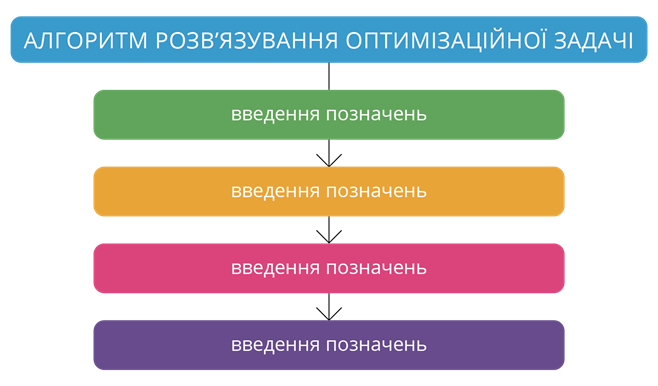
Розрізняють простий і розширений фільтри.
За допомогою команди Фільтр здійснюється фільтрування тільки за умовою для одного поля. Такий фільтр називають простим. Відфільтрований список теж можна фільтрувати. Так створюється ієрархічне фільтрування.
Щоб зняти режим фільтрування і перегляду всього списку, слід повторно скористатися командою Фільтр або командою Очистити.
Розширений фільтр дозволяє виконувати умови фільтрування практично будь-якої складності.
Візуалізація рядів і трендів даних.
Дослідження завжди супроводжуються візуалізацією даних.
Завдяки візуалізації відразу видно загальну картину результатів дослідження, велику кількість даних на обмеженому проміжку; акцентується увага на деяких елементах ряду даних; порівнюються фрагменти даних, демонструється тенденція зміни досліджуваних властивостей тощо.

Прості засоби візуалізації включено до сучасних табличних процесорів. Вони не охоплюють усього різноманіття технік, але для простих задач й оперативного подання даних цілком підходять. Але для побудови якісних візуалізацій краще використовувати спеціалізовані інструменти, тим більше, що серед них є вільні й досить прості у використанні.
Ряди даних можна використовувати для прогнозування певного явища, процесу.
Лінія тренду — це лінія, уздовж якої розташовуються на діаграмі точки, що зображають дані з певного ряду даних.
Для візуалізаії попереднього тексту перегляньте презентацію.
Існує багато спеціальних онлайн-ресурсів для створення інфографіки.
Наприклад:
- Easel.1y (www.easel.ly) — пропонує набір безкоштовних шаблонів для створення інфографіки. Всі структурні елементи майбутньої інфографіки можна редагувати і налаштувати на свій смак. У цьому сервісі є також бібліотека готових форм, стрілок. покажчиків і ліній для створення блок-схем, легке налаштування колірних палітр і шрифтів. Також можна додавати зображення з носіїв даних;
- Infogr.am (infogram.com) — частково безкоштовний ресурс для створення схем, графіків і географічних карт з можливістю завантаження відео та фото для створення інтерактивної інфографіки. Усі дані для майбутньої інфографіки заносяться в таблицю. Ix можна редагувати в будь-який момент, а вбудований генератор автоматично оновить готову інфографіку. Після завершення всіх правок результат можна опублікувати на сайті infogram, вбудувати створену інфографіку у свій сайт або блог, а також поділитися посиланням із друзями, використовуючи соціальні мережі;
- Venngage (venngage.com) - частково безкоштовний ресурс для створення і публікації інфографіки з досить простим у використанні набором можливостей. Для користувачів доступні готові схеми, теми оформлення, графіки та піктограми, також можна завантажити авторські зображення і тло. Серед додаткових можливостей є можливість створювати анімацію.
Основи статистичного аналізу даних. Ряди
даних. Обчислення основних статистичних
характеристик вибірки.
Аналіз даних — розділ математики та інформатики, що займається розробкою методів опрацювання даних незалежно від їх природи. Розрізняють чотири етапи аналізу даних:
1. Отримання даних;
2. Опрацювання даних;
3. Аналіз результатів опрацювання даних;
4. Інтерпретація результатів.
Статистичні дані — сукупність упорядкованих, класифікованих даних про деяке масове явище або процес.
Статистичні дані дають змогу не тільки охопити картину певного питання на даний час, а й планувати необхідні дії на майбутнє.
Статистичний ряд розподілу — це впорядковані статистичні дані.
Так можна знайти середнє арифметичне врожайності соняшнику в Україні за 2006-2015 роки, використовуючи, наприклад, табличний процесор. Для обчислення середнього арифметичного в табличному процесорі можна використати відому вам функцію AVERAGE (англ. avеragе — середній), Нагадаємо, що аргументами цієї функції може бути діапазон клітинок, список клітинок, а також їх комбінації,наприклад AVERAGE(B2:D5; F4; E7).
Медіаною впорядкованого ряду даних називається значення, яке поділяє ряд даних на дві рівні частини, тобто зліва і справа від цього значення знаходиться однакова кількість членів упорядкованого ряду даних.
Якщо у впорядкованому ряді даних непарна кількість членів, то медіана такого ряду даних дорівнює значенню його середнього члена, а якщо в такому ряді даних парна кількість членів, то його медіана обчислюється як середнє арифметичне значень двох середніх членів.
Наприклад. для ряду даних 2; З; 5; б; 7 медіана дорівнює 5, для ряду даних 2; З; 5; б: 7; 9 медіана дорівнює (5 + 6) :2 = 5,5. а для ряду даних 2; 2; 4: 4: 4; 5; 6 медіана дорівнює 4.
Медіана використовується. наприклад. для визначення місця побудови шкіл, дитячих садочків, магазинів. підприємств побуту тощо. Потрібно визначити ряд відстаней, які мають подолати мешканці певної місцевості до цього закладу, і побудувати його в точці. яка визначається медіаною цього ряду.
Увага! Під час роботи з комп'ютером дотримуйтеся вимог безпеки життєдіяльності та санітарно-технічних норм.
Задача На шкільних змаганнях з легкої атлетики проводять два півфінальних забіги. У фінал проходить половина учасників кожного півфіналу. У таблиці наведено результати учасників одного з півфіналів. Обчисліть середнє арифметичне, стандартне відхилення, моду й медіану наведеного ряду даних.
Для цього:
1. Запустіть табличний процесор.

























Немає коментарів:
Дописати коментар